Come selezionare più schede o tutte le schede foglio in Excel?
In generale, possiamo facilmente selezionare una scheda foglio facendo clic su di essa nella barra delle schede foglio in Excel. Tuttavia, a volte potrebbe essere necessario selezionare più schede o tutte le schede contemporaneamente; come si può fare? Ci sono due soluzioni semplici per te!
- Seleziona più schede o tutte le schede con i tasti di scelta rapida
- Seleziona tutte le schede foglio tramite il menu contestuale
Seleziona più schede o tutte le schede con i tasti di scelta rapida
Puoi selezionare più schede o tutte le tabelle foglio utilizzando il tasto Ctrl o il tasto Shift in Excel.
Tenendo premuto il tasto Ctrl puoi selezionare più schede foglio non adiacenti facendo clic su di esse una alla volta.

Tenendo premuto il tasto Shift puoi selezionare più schede foglio adiacenti facendo clic sulla prima e sull'ultima scheda.

Pannello di Navigazione: seleziona e attiva rapidamente cartelle di lavoro aperte e i loro fogli in Excel
Kutools per Excel’s Navigazione elenca tutte le cartelle di lavoro aperte e i relativi fogli di lavoro verticalmente come mostrato negli screenshot seguenti. (1) Facendo clic su una cartella di lavoro nella sezione Cartella di lavoro si passerà alla finestra di questa cartella di lavoro; (2) mentre facendo clic su un foglio di lavoro nella sezione Foglio di lavoro si aprirà direttamente quel foglio di lavoro.
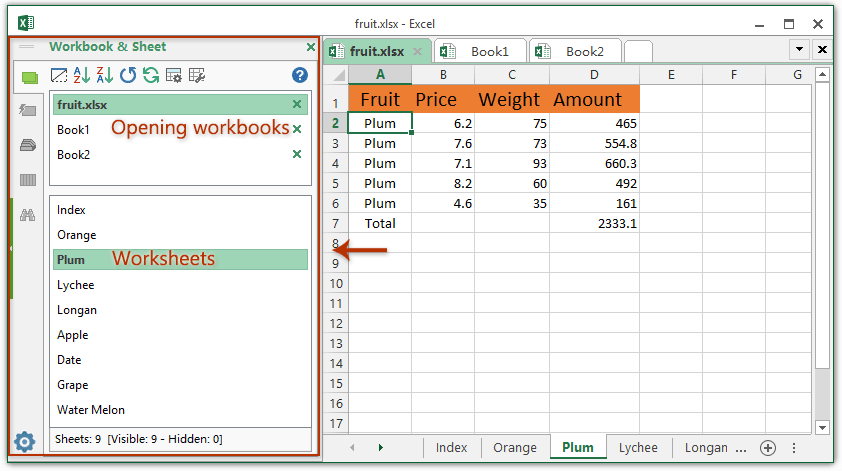
Kutools per Excel - Potenzia Excel con oltre 300 strumenti essenziali. Goditi funzionalità AI gratuite per sempre! Ottienilo ora
Seleziona tutte le schede foglio tramite il menu contestuale
Oltre al tasto Ctrl o al tasto Shift puoi anche selezionare facilmente tutte le schede foglio tramite il menu contestuale in Excel.
Fai clic con il tasto destro del mouse su qualsiasi scheda foglio nella barra delle schede foglio, quindi seleziona Seleziona tutti i fogli nel menu contestuale.

Ora vedrai che tutte le schede foglio sono state selezionate in blocco. Vedi screenshot:

Articoli correlati:
I migliori strumenti per la produttività in Office
Potenzia le tue competenze in Excel con Kutools per Excel e sperimenta un'efficienza mai vista prima. Kutools per Excel offre oltre300 funzionalità avanzate per aumentare la produttività e farti risparmiare tempo. Clicca qui per ottenere la funzione di cui hai più bisogno...
Office Tab porta le schede su Office e rende il tuo lavoro molto più semplice
- Abilita la modifica e lettura a schede in Word, Excel, PowerPoint, Publisher, Access, Visio e Project.
- Apri e crea più documenti in nuove schede della stessa finestra invece che in nuove finestre.
- Aumenta la produttività del50% e riduce centinaia di clic del mouse ogni giorno!
Tutti gli add-in Kutools. Un solo programma di installazione
La suite Kutools for Office include add-in per Excel, Word, Outlook & PowerPoint più Office Tab Pro, ideale per i team che lavorano su più app di Office.
- Suite tutto-in-uno — Add-in per Excel, Word, Outlook & PowerPoint + Office Tab Pro
- Un solo programma di installazione, una sola licenza — configurazione in pochi minuti (pronto per MSI)
- Funzionano meglio insieme — produttività ottimizzata su tutte le app Office
- Prova completa30 giorni — nessuna registrazione, nessuna carta di credito
- Massimo risparmio — costa meno rispetto all’acquisto singolo degli add-in